资源管理器总是重启win10处理方法
近日,Win10系统用户反映Windows资源管理器老重启,重启电脑后结果依旧,让用户十分困扰。那么,如何解决Win10系统老重启Windows资源管理器... 最近,Win10系统的用户在使用电脑时,资源管理器总是会自动重启。用户不知道怎么解决这个问题,很苦恼,那么win10系统的电脑资源管理器老是重启的问题怎么解决呢?今天给大家带来win10系统电脑资源管理器老是重启的解决方法。
资源管理器不断重启解决方法:
1、使用具有管理员权限的账号登录电脑;
2.点击“开始”;
3、在开始搜索框中输入msconfig,回车;如图所示:

4. 在常规选项卡上,单击选择性启动;如图所示:
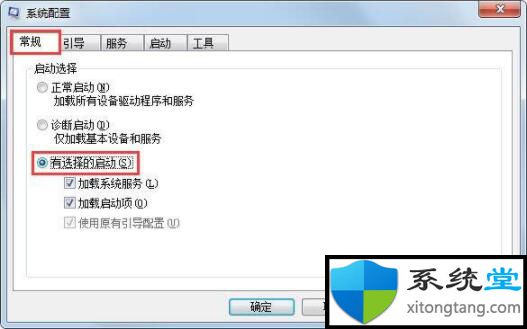
5. 在选择性启动下,单击以清除加载启动项复选框;如图所示:
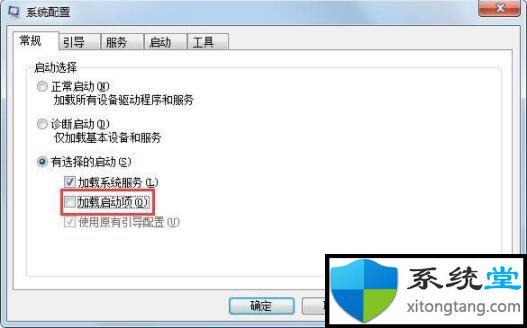
6. 单击服务选项卡,单击以选中隐藏所有 Microsoft 服务复选框,然后单击全部禁用;如图所示:

7.单击“启动”选项卡,然后单击“全部禁用”并确定;如图所示:
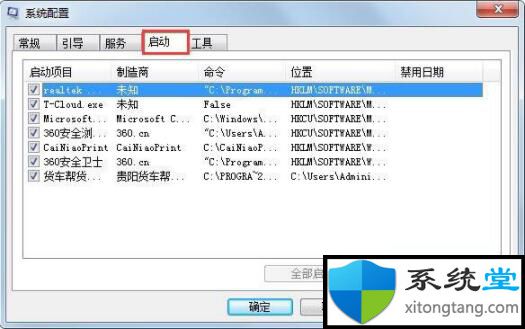
8、重启电脑;
9. 当您收到以下消息时,单击以选中“Windows 启动时不显示此信息或启动系统配置实用程序”复选框,然后单击“确定”。
以上是系统大厅提供的分享,希望以上解决方案对您有所帮助。更多更好的win10系统/win8/win10系统教程!喜欢的记得收藏系统馆官网
- 上一篇

一个笔记本可以装多少个内存条?win10笔记本如何安装第二个内存条
一个笔记本可以装多少个内存条?win10笔记本如何安装第二个内存条如今,电脑的运行速度越来越快,但是使用一段时间后,还是会很卡。很多玩家觉得内存不够用?我想给电脑加内存,但是不知道我的电脑用的是什么内存。,应该加......
- 下一篇

新开发的IE漏洞迫使微软再次修补Windows 7
新开发的IE漏洞迫使微软再次修补Windows7Windows7和InternetExplorer上个月都将停止支持,但微软似乎无法停止修补其不受支持的操作系统。一个积极开发的JavaScript引擎错误导致微软发布了一个新的浏览器...
